
0xe80000A Erreur iTunes : Corrigez l’erreur en toute simplicité [Résolu]

Si vous utilisez toujours iTunes, vous connaissez bien l’erreur 0xE80000A sur iTunes. Cette erreur se produit lorsque vous connectez un iPhone à l’ordinateur tout en essayant d’accéder à iTunes. Parfois, l’erreur se produit lorsqu’iTunes ne se connecte pas à l’iPhone avec succès avec un message indiquant,
« iTunes n’a pas pu se connecter à l’iPhone 0xe80000A. » Cela signifie que vous ne pourrez pas sauvegarder vos données ou effectuer aucune opération dans votre iTunes. Frustrant, n’est-ce pas ? Cela peut en effet vous démoraliser, mais la bonne nouvelle est qu’il existe des astuces pour régler l’erreur 0xe80000A sur iTunes.
Donc, si votre ordinateur est accueilli par l’erreur oxe800000A, ne vous inquiétez pas. Lisez ce guide pour vous aider à résoudre le problème de la manière la plus simple possible.
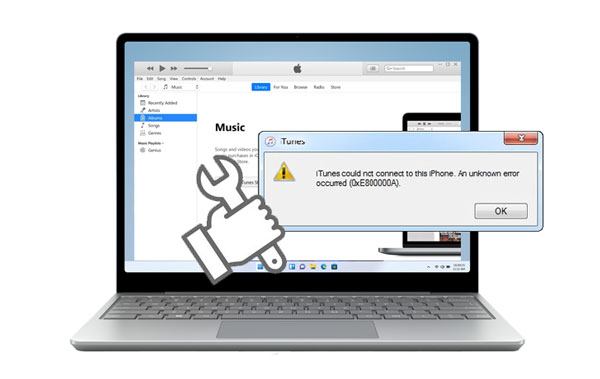
0xe80000A’est une erreur iTunes qui s’affiche lors de la connexion de l’appareil iPhone à un ordinateur Windows.
Même si l’erreur iTunes 0xe80000A dans iTunes est rare, connaître la raison de son apparition peut vous aider à éviter qu’elle ne se reproduise la prochaine fois. En outre, connaître la cause peut vous donner un coup sur la façon de le réparer. Les causes varient sous différents aspects, et certaines d’entre elles sont les suivantes :
* iTunes n’est pas complètement installé.
* Le port ou le câble USB est endommagé ou incompatible.
* iTunes n’est pas la dernière version.
* Votre appareil iOS est verrouillé.
* Quelque chose ne va pas avec le PC.
* Processus d’arrière-plan du système.
Ce sont les causes les plus courantes d’erreurs liées à iTunes, et si vous rencontrez des problèmes avec l’erreur, nous avons mis en évidence différentes solutions pour vous aider.
Regardons maintenant les correctifs simples de l’erreur « iTunes n’a pas pu se connecter à cet iPhone 0xe80000A ».
Vous êtes probablement confronté à ce problème en raison d’une incompatibilité logicielle. Par conséquent, la mise à jour du logiciel de toutes les plates-formes et de tous les appareils que vous utilisez devrait être votre option numéro un. Les dernières versions du logiciel sont destinées à corriger les bogues et tout autre problème lié au système, y compris les 0xe80000A d’erreur. Voici les étapes à suivre pour mettre à jour vos appareils et vos plateformes :
Mise à jour de l’ordinateur Windows
Étape 1 : Dirigez-vous vers Paramètres de votre ordinateur en ouvrant le panneau de configuration et en recherchant l’option « Paramètres ».
Étape 2 : Passez ensuite à « Mise à jour Windows » > « Rechercher les mises à jour ».
Étape 3 : Si une mise à jour est disponible, mettez-la à jour sur l’ordinateur.

Mise à jour de l’appareil iOS
Maintenant, mettez à jour le téléphone que vous utilisez en :
Étape 1 : Dirigez-vous vers la page Paramètres et cliquez sur l’option « Général ».
Étape 2 : À partir de là, choisissez « Mise à jour logicielle ».
Étape 3 : S’il y a une mise à jour, appuyez sur le bouton « Télécharger et installer » pour télécharger la mise à jour.

Vous aurez peut-être besoin de : Réparer l’iPhone qui clique tout seul de 11 façons pratiques
Mise à jour d’iTunes
Il est également idéal pour mettre à jour l’application iTunes sur un ordinateur Windows. La mise à jour de l’application iTunes est assez facile ; il suffit de lancer iTunes et de cliquer sur l’option « Aide ». Choisissez ensuite « Vérifier les mises à jour ». Si une mise à jour est disponible, installez l’application et redémarrez le PC.

Un autre correctif qui a fonctionné pour les problèmes de connectivité basés sur iOS-Windows consiste à redémarrer les services d’appareils Apple iOS. C’est sûrement une solution efficace qui peut aider à corriger l’erreur iTunes inconnue. Vous trouverez ci-dessous les étapes à suivre pour redémarrer Apple Mobile Services sur un ordinateur Windows :
Étape 1 : Accédez à la fenêtre de commande Exécuter sur le PC en appuyant sur les touches Win+R. Une fois que vous voyez la fenêtre, tapez services.msc et appuyez sur l’option « Entrée ».
Étape 2 : Recherchez l’option « AppleChargerSrv » dans la liste des services. Cliquez sur cette option et choisissez « Propriétés », et assurez-vous de régler sur « Automatique » et appuyez sur le bouton « Démarrer ».
Étape 3 : Enfin, appuyez sur le bouton « OK » et enregistrez les modifications.

L’erreur « iTunes ne peut pas se connecter à l’iPhone » peut également résulter de paramètres de confidentialité et de localisation corrompus. En effet, ces paramètres font confiance aux autorisations accordées à un iPhone lors de sa connexion à un PC. Ainsi, la réinitialisation des paramètres de confidentialité et de localisation pourrait être une excellente solution. Voici les étapes à suivre pour réinitialiser les paramètres de confidentialité et de localisation sur l’appareil iOS :
Étape 1 : Accédez à Réglages sur un téléphone iOS. Recherchez l’option « Général », appuyez dessus et passez à « Réinitialiser ».
Étape 2 : Maintenant, cliquez sur « Réinitialiser les emplacements et la confidentialité ». Vous recevrez alors la confirmation de réinitialisation ; Il suffit de confirmer en cliquant dessus. Vous avez maintenant terminé le processus de réinitialisation de l’emplacement et de la confidentialité.

Je suppose que vous avez besoin de : Que se passe-t-il si votre Touch ID ne fonctionne pas sur votre iPhone ? Si c’est le cas, vous pouvez y remédier avec ces astuces.
Le dossier Lockdown est un dossier exclusif à iTunes créé par iTunes sur les ordinateurs Windows. Ce dossier contient plusieurs certificats de sécurité utilisés pour authentifier les connexions entre les appareils iOS et le PC.
Par conséquent, vous devriez également tenter votre chance en réinitialisant le dossier de verrouillage, ce qui peut aider à résoudre l'"erreur iTunes 0xe80000A ». Procédez comme suit pour réinitialiser le dossier de verrouillage :
Étape 1 : Ouvrez Exécuter Windows en appuyant sur les touches Fenêtre + R , puis entrez « %ProgramData% » dans la zone et appuyez sur « OK ».
Étape 2 : Dirigez-vous vers le dossier « Apple » et procédez au dossier nommé « Verrouillage ». N’ouvrez pas le dossier ; renommez-le simplement en quelque chose dont vous vous souvenez, comme Lockdown.old.
Étape 3 : Relancez maintenant iTunes sur l’ordinateur et reconnectez l’appareil iOS. Assurez-vous de cliquer sur « Faire confiance » comme vous y êtes invité. Cela créera un nouveau dossier, redémarrant ainsi les certificats de sécurité.
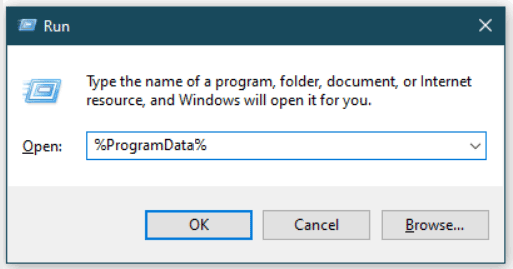
Si vous avez essayé toutes les étapes de dépannage de base et que votre code d’erreur iTunes 0xE80000A persiste obstinément, il est temps d’examiner de plus près le matériel. Changer les ports USB et le câble peut généralement faire l’affaire, surtout s’ils sont plus anciens ou ont été utilisés plus souvent.
Avant d’acheter de nouveaux câbles, vérifiez ce que vous avez déjà dans votre maison et voyez si cela pourrait faire l’affaire. Votre ami vient d’acheter un nouveau téléphone avec un câble supplémentaire ? Voyez s’ils sont prêts à s’en séparer pendant un certain temps ! On ne sait jamais, leur matériel pourrait être la pièce manquante du puzzle qui corrigera enfin votre erreur iTunes.
Si vous avez déjà quelques câbles de rechange, essayez-les un par un jusqu’à ce que vous trouviez la combinaison qui vous convient. C’est souvent le moyen le plus rapide d’identifier le port USB et le câble à l’origine de cette erreur.
La désinstallation et la réinstallation d’iTunes sont l’un des moyens les plus rapides et les plus simples de résoudre ce problème. Donc, avant de commencer à vous cogner la tête contre le mur de frustration, désinstallez et réinstallez iTunes. Cela ne prendra que quelques minutes et vous serez de nouveau opérationnel en un rien de temps. Pour ce faire, procédez comme suit :
Étape 1 : Commencez par cliquer avec le bouton droit de la souris sur le menu « Démarrer » et choisissez « Applications et fonctionnalités ».
Étape 2 : Choisissez « iTunes » et dirigez-vous vers « Désinstaller ».
Étape 3 : Accédez au site d’Apple ou au Microsoft Store et réinstallez iTunes.

Pour en savoir plus: Il est également facile de réparer l’écran blanc de la mort sur un appareil iOS. Vérifions-le.
Si vous rencontrez des problèmes avec iTunes, la désactivation de votre logiciel antivirus tiers peut être la solution. Cela peut sembler contre-intuitif, mais tentez votre chance. Les 0xE80000A d’erreur peuvent généralement être corrigées en désactivant simplement la couche de protection supplémentaire fournie par un logiciel antivirus tiers. C’est une solution simple qui pourrait vous éviter des heures de frustration ! Vous serez peut-être surpris de l’efficacité de ce correctif !
Si l’erreur iTunes 0xE80000A vous tourmente toujours, n’abandonnez pas ! iTunes Repair est là pour vous ! Il s’agit d’un outil professionnel qui peut corriger toutes les erreurs iTunes, y compris les erreurs iTunes 0xe80000A, l’erreur iTunes 9, en un clin d’œil. Même si iTunes est planté, il peut le réparer immédiatement. C’est comme un remède miracle à tous vos problèmes iTunes.
En quelques clics, votre iTunes sera de nouveau opérationnel en un rien de temps. Sa puissante suite de fonctionnalités facilite incroyablement la réparation de vos fichiers corrompus sans aucun tracas supplémentaire.
Il vous suffit de télécharger l’application et de connecter votre appareil à votre ordinateur. Le programme recherchera les problèmes, puis les réparera rapidement.
* Corrigez 100+ erreurs et problèmes iTunes sans effort.
* Réparation d’erreur iTunes en un clic.
* Pas de perte de données lors de la résolution des problèmes d’iTunes.
* Prend en charge toutes les versions d’iTunes.
Téléchargez ce logiciel de réparation iTunes.
Voyons comment vous pouvez corriger le 0x800000A d’erreur avec iTunes Repair :
01Installez le programme sur l’ordinateur et choisissez « Réparation du système ».
02Choisissez l’option « Réparer les problèmes de connexion iTunes », puis cliquez sur le bouton « Démarrer » pour continuer. Une fois le téléchargement terminé, appuyez sur « Démarrer » pour commencer à réparer iTunes.

03Attendez la fin du processus de réparation, puis cliquez sur « OK ».

Lire la suite : Comment réparer l’iPhone qui ne se synchronise pas avec iTunes [8 correctifs]
Regardons les choses en face : peu importe à quel point la technologie est avancée, la redoutable erreur de 0xe80000A dans iTunes peut toujours gâcher votre journée. Mais ne laissez pas cet insecte embêtant gâcher toute votre soirée !
Vous pouvez désormais sauvegarder les données de votre iPhone/iPad/iPod touch sans iTunes. Coolmuster iOS Assistant est l’outil parfait pour ce travail, offrant un moyen simple et rapide de protéger les informations de votre iPhone. L’outil peut sauvegarder presque tous les types de données, y compris les photos, les vidéos, la musique, les contacts, etc., en toute sécurité sur votre ordinateur.
Vérifiez les étapes ci-dessous pour sauvegarder vos données iOS via ce programme :
Étape 1 : Installez le programme sur l’ordinateur, puis lancez-le pour afficher son interface principale.
Étape 2 : Connectez l’appareil à l’ordinateur via un câble USB et cliquez sur « Trust » comme vous y êtes invité. Attendez que le programme reconnaisse l’appareil.
Étape 3 : Vous verrez tous les fichiers disponibles sur votre appareil affichés à l’écran dans le panneau de gauche. Ouvrez un dossier à la fois à partir du panneau de gauche. Prévisualisez le contenu au fur et à mesure que vous sélectionnez ceux à sauvegarder. Une fois cela fait, appuyez sur le bouton « Exporter » et sélectionnez le format correct pour lancer le processus de transfert.

Même si 0xe80000a erreur iTunes se produit rarement, elle peut être ennuyeuse. J’espère que vous serez en mesure de résoudre le problème avec les correctifs mentionnés ci-dessus. Avec iTunes Repair à votre disposition, vous n’avez rien à craindre. L’outil peut corriger facilement n’importe quelle erreur iTunes et ne prend pas de temps pour faire le travail.
En outre, sauvegardez vos données en un rien de temps avec Coolmuster iOS Assistant - vous aurez alors une autre option pour sauvegarder vos données iOS même si iTunes est endommagé.
Articles connexes :
Comment empêcher la synchronisation des photos de mon iPhone avec mon iPad ? (Facile à résoudre)
5 façons rapides de récupérer des messages texte supprimés sur iPhone sans ordinateur
Guide complet sur la façon de transférer un PDF vers un iPhone
Comment transférer des données de l’iPhone vers un ordinateur portable ? (6 méthodes éprouvées)
[Corrigé] Les messages de l’iPhone ont disparu mais prennent toujours de la place
Comment réparer les lignes vertes sur l’écran de l’iPhone ? Des solutions éprouvées sont là